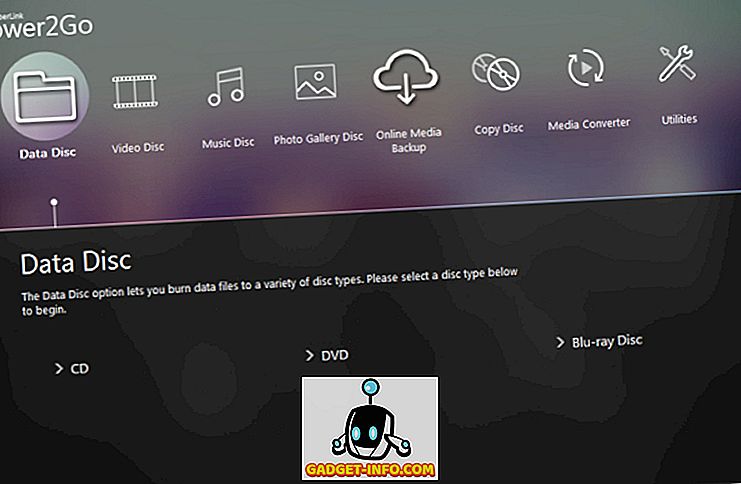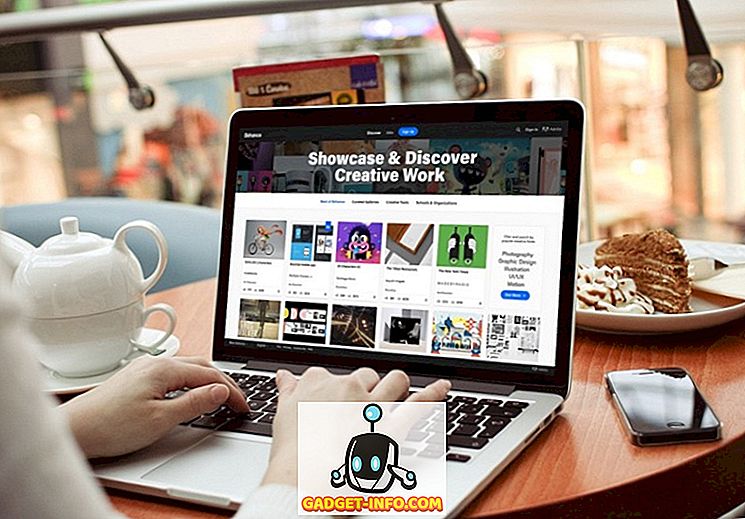Android N Developer Preview รุ่นแรกวางตลาดเมื่อเดือนมีนาคมปีที่แล้วและต่อเนื่องตามแนวโน้ม Google ได้เปิดตัว Android O Developer Preview ตัวแรก เช่นเดียวกับปีที่แล้ว Google ได้เปิดตัวการทำซ้ำ Android ครั้งล่าสุดโดยไม่คาดคิด แต่เราไม่ได้บ่น ทุกคนชอบอัปเดตแม้ว่าอาจใช้เวลานานก่อนที่จะเผยแพร่ต่อผู้บริโภค ดังที่ชื่อแนะนำ, ตัวอย่างแรกของ Android O (เรายังไม่รู้ว่ามันเป็นโอรีโอหรือไม่) มีให้สำหรับนักพัฒนาเท่านั้น อย่างไรก็ตามเนื่องจากเป็นทุกสิ่งที่ใช้ Android คุณสามารถติดตั้ง Android O Developer Preview บนอุปกรณ์ Pixel หรือ Nexus ของคุณ
หมายเหตุ : ฉันกำลังติดตั้ง Android O Developer Preview 1 บน Nexus 5X ของฉันโดยใช้แล็ปท็อป Windows แต่กระบวนการควรคล้ายกันหากไม่เหมือนกันสำหรับอุปกรณ์อื่น ๆ
บางสิ่งที่ต้องรู้
หากคุณลงทะเบียนอุปกรณ์ของคุณในโปรแกรม Android Beta เป็นสิ่งสำคัญที่จะต้องทราบว่าการอัปเดตเบต้าไม่ได้รับการสนับสนุนใน Android O Developer Preview นอกจากนี้กระบวนการต้องการให้คุณปลดล็อก bootloader ของอุปกรณ์ซึ่งจะลบข้อมูลผู้ใช้ทั้งหมด
การแฟลชอิมเมจระบบจะ ลบข้อมูลผู้ใช้ด้วย ดังนั้นฉันจะแนะนำให้คุณสำรองอุปกรณ์ Android ของคุณ คุณสามารถตรวจสอบบทความโดยละเอียดของเราเกี่ยวกับวิธีต่างๆในการสำรองข้อมูลอุปกรณ์ Android นอกจากนี้เนื่องจากนี่คือการสร้างนักพัฒนาต้นคุณสามารถคาดหวังข้อบกพร่องและปัญหามากมาย
สิ่งที่คุณต้องการ
อิมเมจระบบ Android O
ก่อนอื่นคุณจะต้องดาวน์โหลดอิมเมจระบบ Android O Developer Preview สำหรับอุปกรณ์ของคุณ คุณสามารถดาวน์โหลดภาพจากเว็บไซต์ทางการของ Google ได้ที่นี่ Android O Developer Preview สามารถใช้งานได้กับ Nexus 5X, Nexus 6P, Nexus Player, Pixel, Pixel XL และ Pixel C

ADB และ Fastboot
คุณจะต้องมี เครื่องมือ ADB และ Fastboot บน Windows PC หรือ Mac ของคุณ คุณสามารถดาวน์โหลด ADB และ Fastboot ได้ที่นี่
ตัวเลือกนักพัฒนา Android
ก่อนที่คุณจะเริ่มต้นใช้งานกระบวนการคุณต้องตรวจสอบให้แน่ใจว่าได้เปิดใช้งาน“ การ ปลดล็อค OEM ” และ“ การแก้ไขข้อบกพร่อง USB ” ใน การตั้งค่า> ตัวเลือกสำหรับนักพัฒนา

ปลดล็อค Bootloader ของอุปกรณ์ของคุณ
ในการแฟลชอิมเมจระบบ Android O คุณจะต้องปลดล็อก bootloader ของอุปกรณ์ก่อน ในการทำสิ่งนี้ก่อนอื่นให้เชื่อมต่อ Nexus หรือ Pixel กับพีซีหรือ Mac ของคุณ จากนั้น ไปที่พา ธ ที่ ติดตั้ง ADB และ Fastboot บนคอมพิวเตอร์ของคุณ ที่นี่ เปิดพร้อมรับคำสั่ง (กด Shift ค้างไว้และคลิกขวาเพื่อรับตัวเลือก) หรือ เทอร์มินัล แล้วป้อนคำสั่งต่อไปนี้:
- วิธี ตรวจสอบ ว่าอุปกรณ์นั้นเชื่อมต่ออยู่ หรือไม่:
adb devices
คุณจะได้รับพรอมต์บนอุปกรณ์ของคุณขอให้คุณ " อนุญาตการแก้ไขข้อบกพร่อง USB " แตะที่“ ตกลง”

- ถัดไปป้อนคำสั่งนี้เพื่อ รีบูตอุปกรณ์ของคุณเข้าสู่โหมด bootloader :
adb reboot bootloader

- เมื่ออุปกรณ์ของคุณเริ่มทำงานในโหมด bootloader ให้ป้อนคำสั่งนี้เพื่อให้แน่ใจว่า fastboot รู้จักอุปกรณ์ของคุณ:
adb fastboot devices
- จากนั้นป้อนคำสั่งนี้เพื่อปลดล็อก bootloader:
adb fastboot oem unlock
จากนั้นคุณควรเห็นข้อความแจ้งเตือนบางอย่างบนอุปกรณ์ของคุณ ยอมรับและหลังจากนั้นสักครู่อุปกรณ์ของคุณจะถูกลบทิ้งอย่างสมบูรณ์และ bootloader จะถูกปลดล็อก
หมายเหตุ : หาก fastboot ไม่รู้จักอุปกรณ์ของคุณตรวจสอบให้แน่ใจว่าพีซีของคุณมีไดรเวอร์สำหรับอุปกรณ์ของคุณ คุณสามารถติดตั้งไดรเวอร์ USB ได้ด้วยตนเองจากที่นี่
ฉายภาพ Android O
ตอนนี้คุณได้ปลดล็อค bootloader ของอุปกรณ์แล้วลอง Android O บน Nexus หรือ Pixel ของคุณ:
- ก่อนอื่น แยกอิมเมจระบบ Android O ที่ คุณดาวน์โหลด ภายในโฟลเดอร์ที่แยกแล้วคุณจะพบ ไฟล์ ZIP อื่นแยกไฟล์นั้นด้วย

- เมื่อคุณแตกไฟล์ทั้งหมดแล้วให้ ย้ายไฟล์เหล่านั้นไปยังโฟลเดอร์ ADB และ Fastboot
- จากนั้นตรวจสอบให้แน่ใจว่า Nexus หรือ Pixel ของคุณอยู่ในโหมด bootloader และ เปิดไฟล์“ flash-all.bat” ไฟล์นี้ควรเปิด Command Prompt, แฟลชไฟล์ทั้งหมดและติดตั้ง Android O บนอุปกรณ์ของคุณ

- หลายคนรวมถึงฉันพบข้อผิดพลาดเมื่อดำเนินการแบตช์ไฟล์ อย่างไรก็ตามมีทางเลือกอื่น คุณสามารถเปิด Command Prompt ได้ที่นี่และ ฉายภาพเหล่านี้ทีละ คำสั่งผ่าน:
fastboot flash boot boot.img fastboot flash recovery recovery.img fastboot flash system system.img

- เมื่อสคริปต์เสร็จสิ้นอุปกรณ์ของคุณจะถูกรีบูตและควรติดตั้ง Android O บนอุปกรณ์ของคุณ
ตอนนี้คุณสามารถไปที่การ ตั้งค่า -> ระบบ -> เกี่ยวกับโทรศัพท์ และตรวจสอบเวอร์ชั่น Android (ใช่แล้วหน้าการตั้งค่าได้รับการปรับปรุงใหม่อีกครั้ง) Android O นำคุณสมบัติที่มีประโยชน์มากมายเช่นโหมดภาพซ้อนภาพ, การแจ้งเตือนที่ดีกว่า, อายุการใช้งานแบตเตอรี่ที่ดีขึ้น, การเปลี่ยนแปลง UI และอื่น ๆ

ติดตั้ง Android O บน Nexus หรือ Pixel ของคุณหรือไม่
นั่นคือวิธีที่คุณสามารถติดตั้ง Android O บนสมาร์ทโฟน Nexus หรือ Pixel ของคุณ ดังที่ฉันได้กล่าวไว้ข้างต้นงานสร้างยังอยู่ในช่วงเริ่มต้นของการพัฒนาดังนั้นอย่ากระพริบบนอุปกรณ์หลักของคุณ คุณติดตั้ง Android O แล้วหรือยัง หากคุณมีโปรดแจ้งให้เราทราบว่าคุณชอบมันอย่างไรในส่วนความเห็นด้านล่าง นอกจากนี้เราจะนำบทความจำนวนมากเกี่ยวกับคุณสมบัติ Android O, เทคนิค Android O, วิธีเปรียบเทียบกับ Nougat และอีกมากมาย ดังนั้นคอยติดตามสิ่งนั้น!